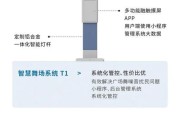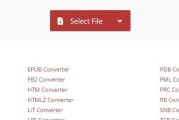随着科技的发展和移动互联网的普及,我们的生活中越来越多地依赖于无线网络。但在某些情况下,我们可能会暂停或断开与WiFi的连接,例如在不希望被网络中断的会议中或在节电模式下。当你需要取消暂停并重新连接WiFi时,应该如何操作呢?本文将全面介绍操作步骤,并解答一些相关问题。
开篇核心突出
在处理日常的电子设备时,我们经常会遇到需要取消WiFi暂停并重新连接的情况。为了确保你能够顺利连回网络,本文将提供一整套简单明了的操作指南,帮助你快速完成WiFi的重连操作。下面,让我们详细讲解在不同的操作系统和设备上取消暂停并连接WiFi的具体步骤。

一、Windows系统电脑上的操作
1.1识别当前WiFi状态
在进行操作之前,首先要确认你的电脑是否真的已经暂停连接了WiFi。通常情况下,任务栏的通知区域会有WiFi图标,显示连接状态。
1.2取消暂停WiFi
步骤1:点击任务栏右下角的WiFi图标。
步骤2:在弹出的列表中,找到当前连接的WiFi网络。
步骤3:点击该网络,选择“连接”。
1.3重连WiFi
如果上述方法没有解决问题,你可以尝试以下步骤:
步骤1:打开“设置”应用。
步骤2:点击“网络和互联网”>“Wi-Fi”。
步骤3:在右侧找到“管理已知网络”,点击该选项。
步骤4:找到对应的WiFi网络,点击“忘记”,之后再次搜索并连接。
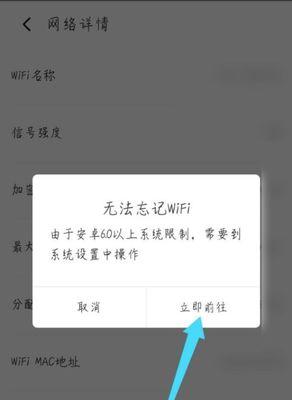
二、Mac系统电脑上的操作
2.1检查WiFi连接状态
在系统菜单栏中查找WiFi图标,了解当前的网络连接情况。
2.2取消暂停WiFi连接
步骤1:点击菜单栏的WiFi图标。
步骤2:如果显示为“连接到...”,则直接点击该WiFi名称进行连接。
2.3重连WiFi
如果上述方法未成功,可以尝试:
步骤1:打开“系统偏好设置”。
步骤2:选择“网络”。
步骤3:在左侧列表中选择Wi-Fi,然后点击“高级”。
步骤4:切换到“Wi-Fi”标签页,取消勾选“自动连接到此网络”。
步骤5:点击“好”,然后重新连接你的WiFi网络。
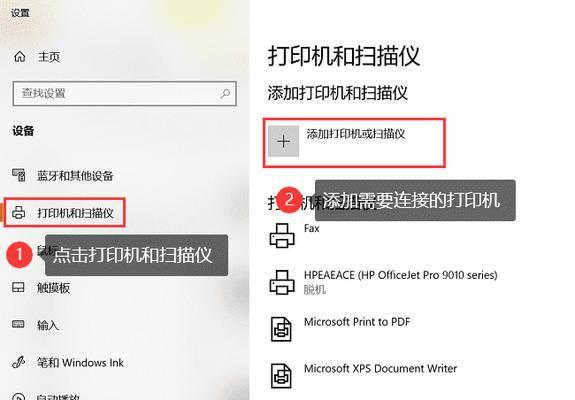
三、安卓设备上的操作
3.1查看当前WiFi状态
在通知栏中查看WiFi图标,确认其连接状态。
3.2取消暂停并重连WiFi
步骤1:下拉通知栏,点击WiFi图标。
步骤2:在弹出的列表中选择你想要连接的WiFi网络。
步骤3:如果有密码提示,输入正确的WiFi密码。
四、iOS设备上的操作
4.1确认WiFi连接状态
在屏幕的右上角,找到WiFi图标,了解当前是否已连接。
4.2取消暂停并重连WiFi
步骤1:打开“设置”应用。
步骤2:点击“Wi-Fi”。
步骤3:点击当前连接的网络右侧的“i”图标。
步骤4:选择“忽略此网络”,然后重新搜索并连接。
常见问题解答
Q:为什么我的设备显示WiFi已连接,但无法上网?
A:这可能是由于以下几个原因导致的:网络服务提供商问题、路由器问题、或者设备自身网络设置问题。你可以尝试重启路由器或设备,或联系网络服务提供商寻求帮助。
Q:重连WiFi后依然无法上网怎么办?
A:如果重连WiFi后还是无法上网,尝试以下步骤:
1.检查网络线缆是否连接正确。
2.重启路由器。
3.查看是否有IP地址冲突。
4.使用其他设备测试网络。
5.如果以上步骤无效,可能需要联系网络服务提供商。
结语
综上所述,无论是Windows电脑、Mac电脑还是移动设备,取消暂停并重新连接WiFi的过程都是相对直接而简单的。当然,在日常生活中,我们可能会遇到更多网络相关的技术问题。了解基础操作的同时,也要逐步掌握一些常见的网络故障排查技巧,以确保能够在任何情况下顺利使用网络。希望本文提供的信息能够帮助你解决遇到的WiFi连接问题,并确保你的互联网体验顺畅无阻。
标签: #操作步骤